macOS VenturaでMacを初期化する方法
Macを他人に売却や譲渡したい時や、Macが不調に陥ってリセットしたくなる時など、Macを初期化したい場面が出てくることもあるかと思います。
今までのMacでは、Macを初期化するには「command + R」キーを押しながらMacを起動したり、M1/M2 Macでは電源を長押ししたりしてMacを起動し初期化する必要がありました。キーを組み合わせたりして始めるので、少し分かりにくい部分もあったのではないでしょうか。
しかし、macOS Monterey(macOS 12)以降、Macの初期化はiPhoneの初期化のように「設定」から簡単にできるようになりました。
今回は、この記事を書いている時点で最新のmacOSとなる「macOS Ventura(macOS 13)」でMacを簡単に初期化する方法をご紹介したいと思います。
ちなみに、Venturaは「ベンチュラ」と読みます。アメリカのカリフォルニア州の街の名前が由来となっているそうです。
- macOS Venturaで、Macの「システム設定」を開く
- 「すべてのコンテンツと設定を消去」する
- Macをアクティベートする
- システムを終了する、または、Macを設定する
ただ、Macをアクティベートするにはネット接続が必須となってきますので、以下の操作はネットに繋がった環境で行う必要があります。注意しましょう。
それでは、以下よりM1/M2 Macの最新OS「Ventura」での初期化方法を図解で説明していきたいと思います。
M1/M2 Mac対応「macOS Ventura」でMacを初期化する方法
Macのシステム設定を開く
VenturaでのMacの初期化は、システム設定から行います。まずはシステム設定を開きましょう。
▼Macの画面左上の「アップルメニュー」から、「システム設定」をクリックします。
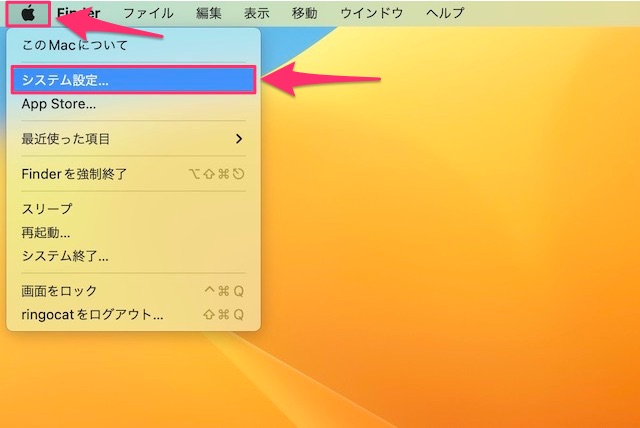
▼右側のリストの「一般」を選択し、左側のリストから「転送またはリセット」をクリックします。
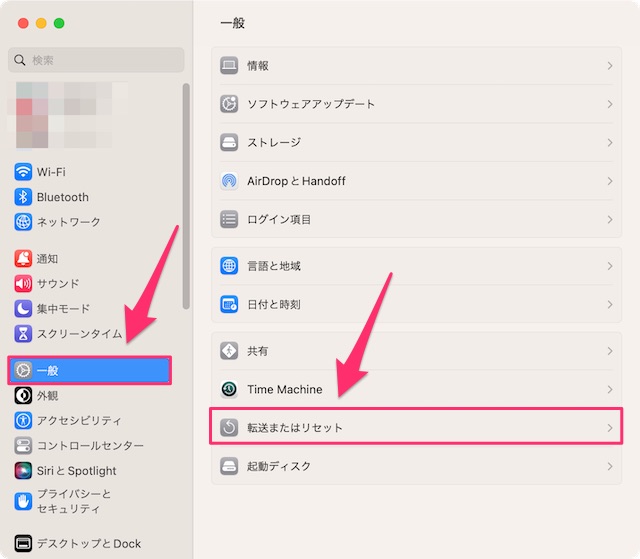
Macを初期化(すべてのコンテンツと設定を消去)する
▼「すべてのコンテンツと設定を消去」をクリックします。
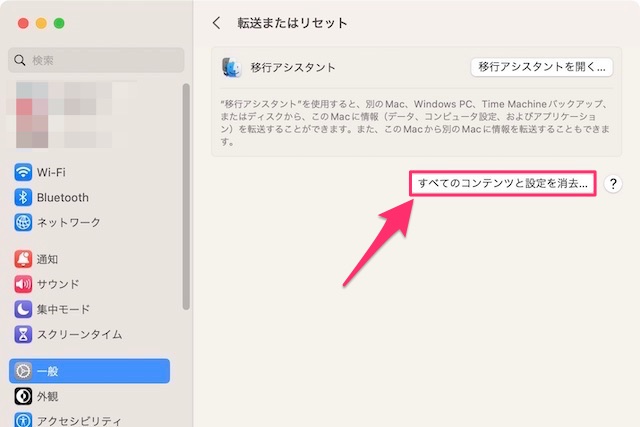
▼Macのアカウントの「ログインパスワード」を入力し、「ロック解除」をクリックします。
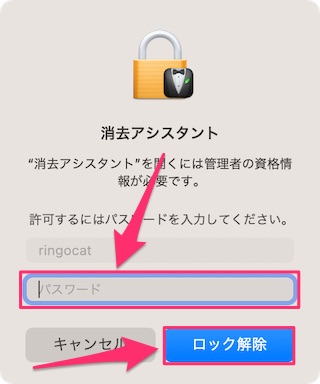
▼すべてのコンテンツと設定を消去すると、以下にある通り「すべての設定」、「メディア」、「データ」が全て削除されます。また、「Apple ID」からのサインアウト、「Touch ID」の設定の削除が行われ、「Macを”探す”」機能と「アクティベーションロック」がオフとなります。
よければ、ウインドウ右下の「続ける」をクリックします。
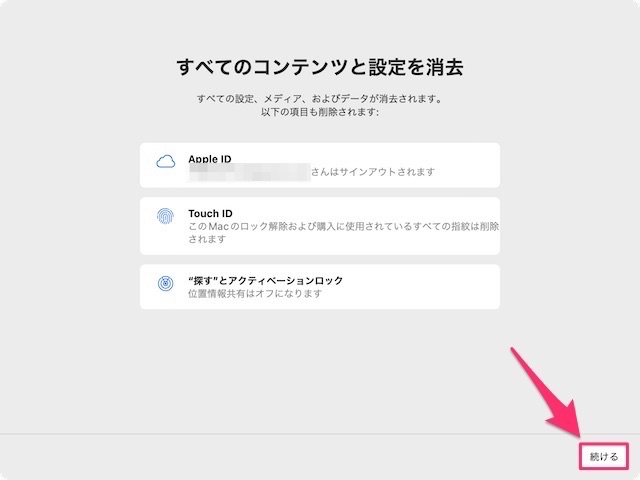
▼Apple IDからサインアウトするためにApple IDの「パスワード」を入力し、右下の「続ける」をクリックします。
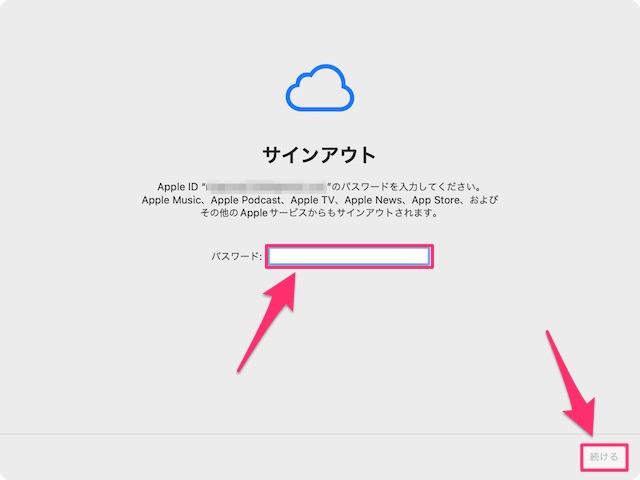
▼以下の操作を行うと取り消しはできなくなり、Macが消去されますので最終確認となります。アラートが表示されるので、よければ「すべてのコンテンツと設定を消去」をクリックします。
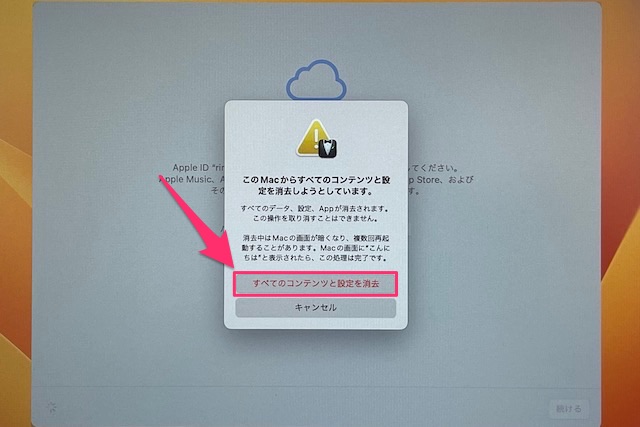
▼Macが消去され、再起動されます。
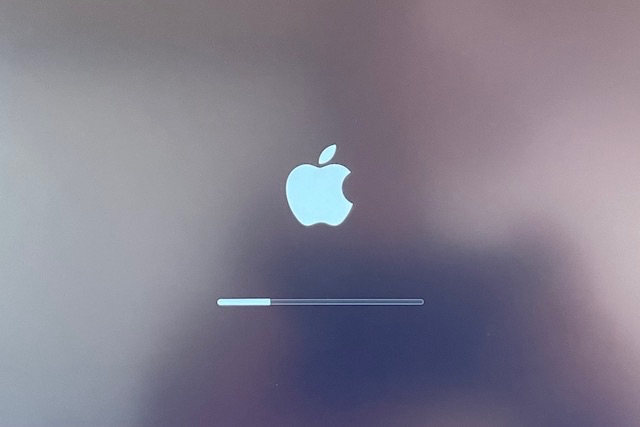
Macをアクティベートする
▼Macをアクティベートしていくのですが、起動した画面が英語だったので日本語に直します。
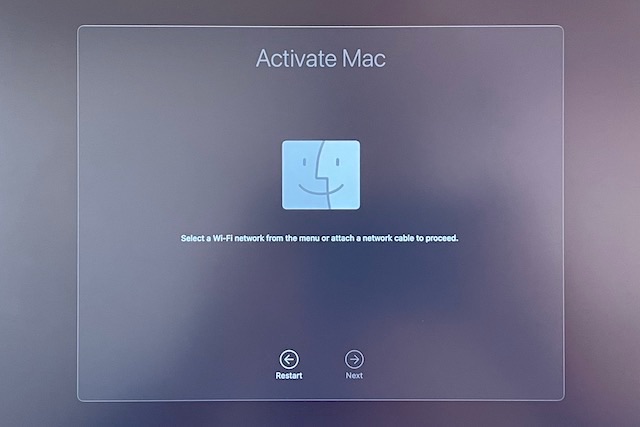
▼画面左上の「Recovery Assistant」から「Change Language」をクリックします。
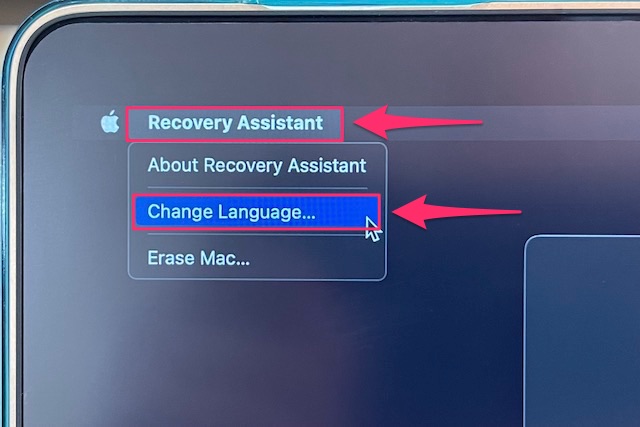
▼言語で「日本語」を選択し、右下の「矢印」をクリックします。
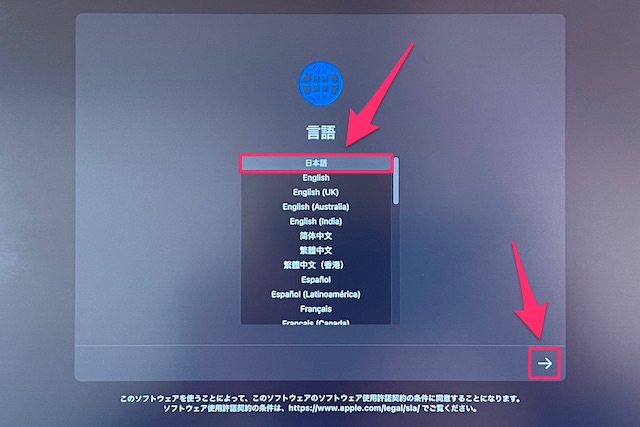
▼表示が日本語になりました。Macをアクティベートするには、LANケーブルかWi-Fi環境でネットに繋ぐ必要があります。
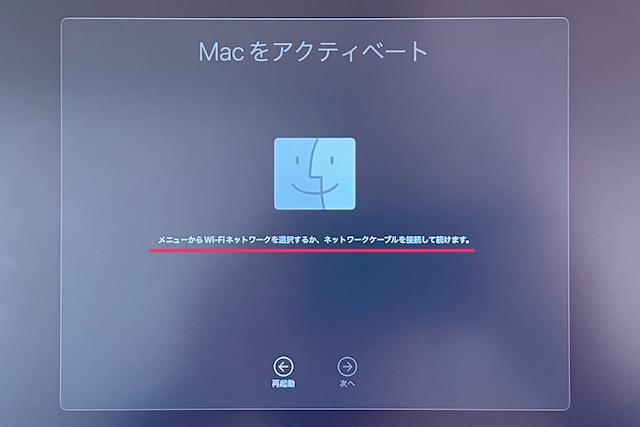
▼Wi-Fiに繋ぐには、Macの画面右上のWi-Fiアイコンから行います。
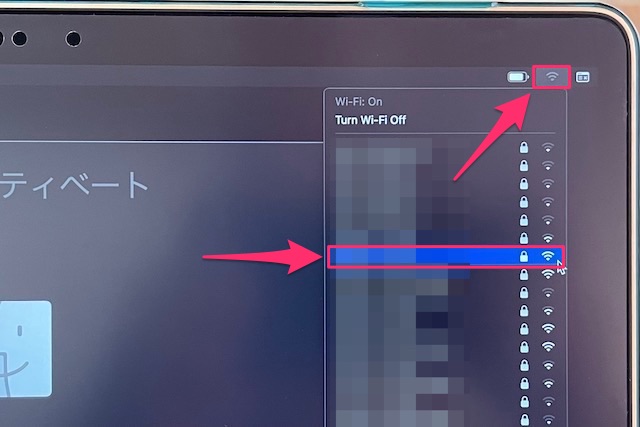
▼Wi-Fiのパスワードを求められるので「パスワードを入力」し、「Join」をクリックます。
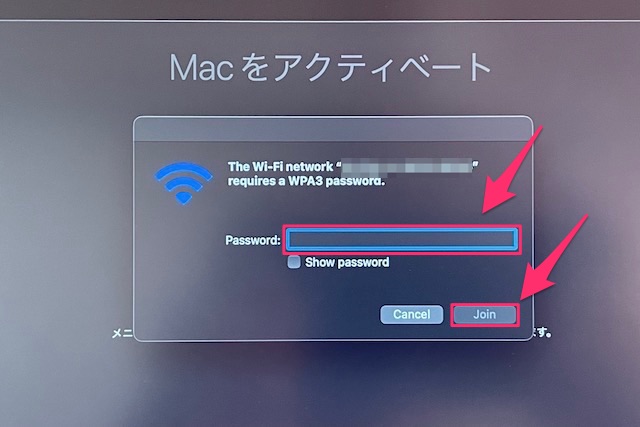
▼Wi-Fiアイコンの色が濃くなり、Wi-Fiに接続されたことを確認できます。
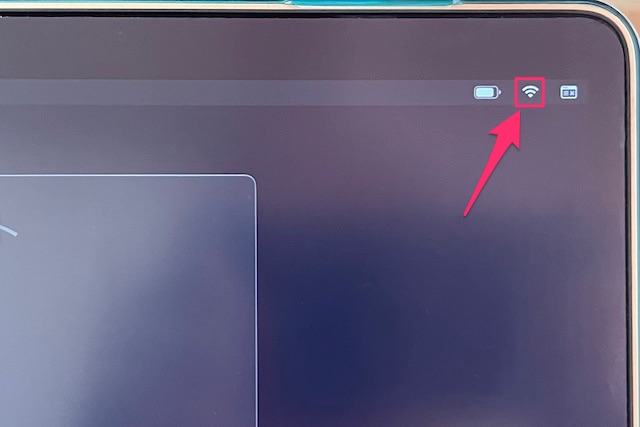
▼無事にMacがアクティベートされたら再起動します。
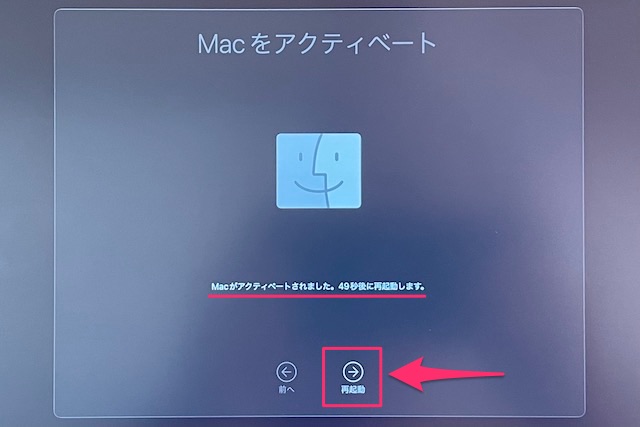
Macの設定を行なっていく
▼Macが再起動され、スタート画面が表示されました。「リターンキー」を押して続けます。
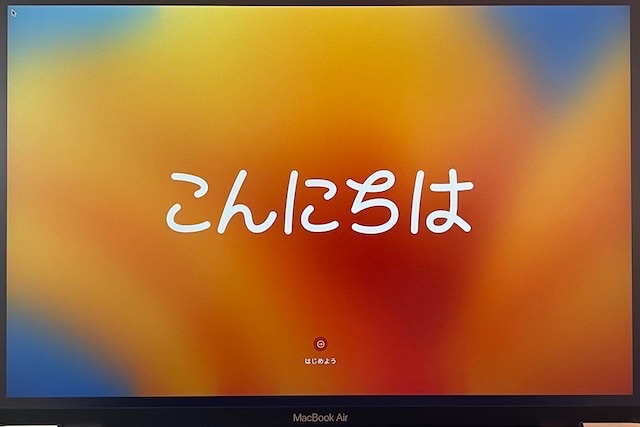
▼「言語を選択」し、ウインドウ右下の「矢印」をクリックします。
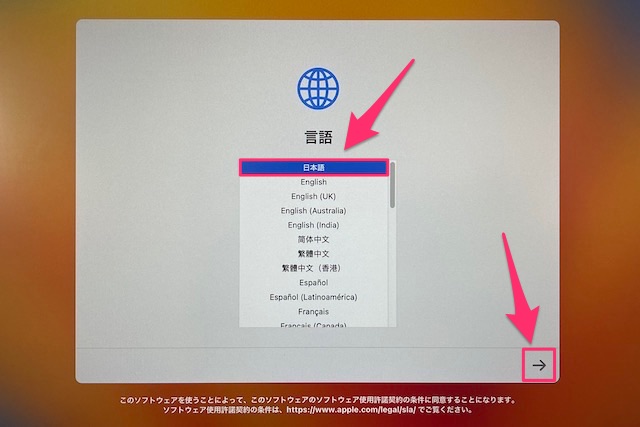
▼Macを他人に売却や譲渡する場合はここでキーボードの「command + Q」キーを押してシステムを終了します。
引き続きMacを使う場合は、国を選択し、ウインドウ右下の「続ける」をクリックして、Macの設定へと進みましょう。
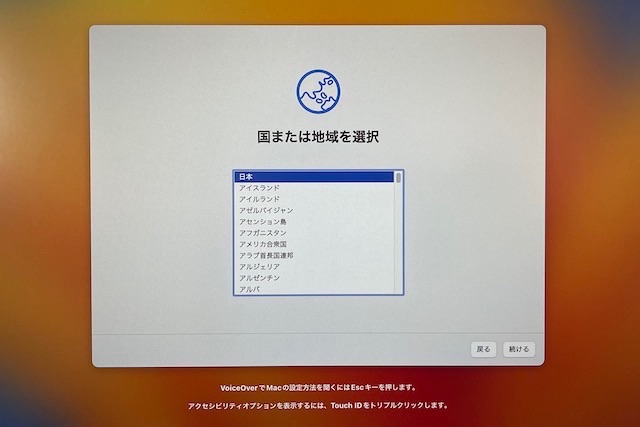
まとめ
以上がmacOS VenturaでMacを簡単に初期化する方法となります。
macOS Venturaでは、これまでのMacのようにキーボードによるキーの組み合わせの必要などなく、iPhoneのように簡単に「システム設定」からMacの初期化を行えるようになりました。
Macを他人に売却や譲渡したい場合や、Macが不調に陥って一旦初期化したくなった場合などに参考にしてみてください。
それではみなさん、良いMacライフを!

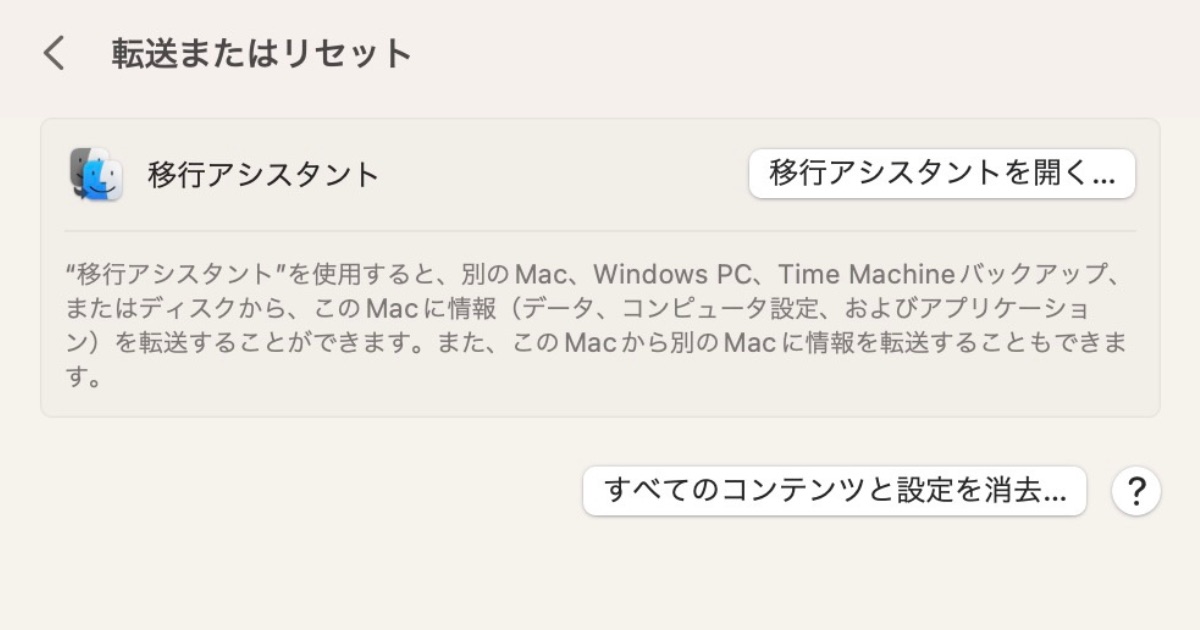
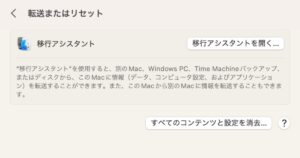



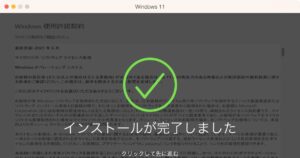

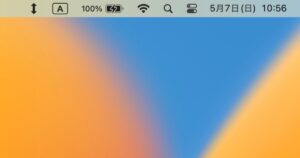

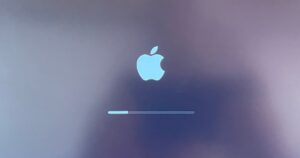
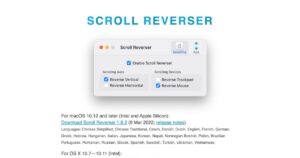
コメント